
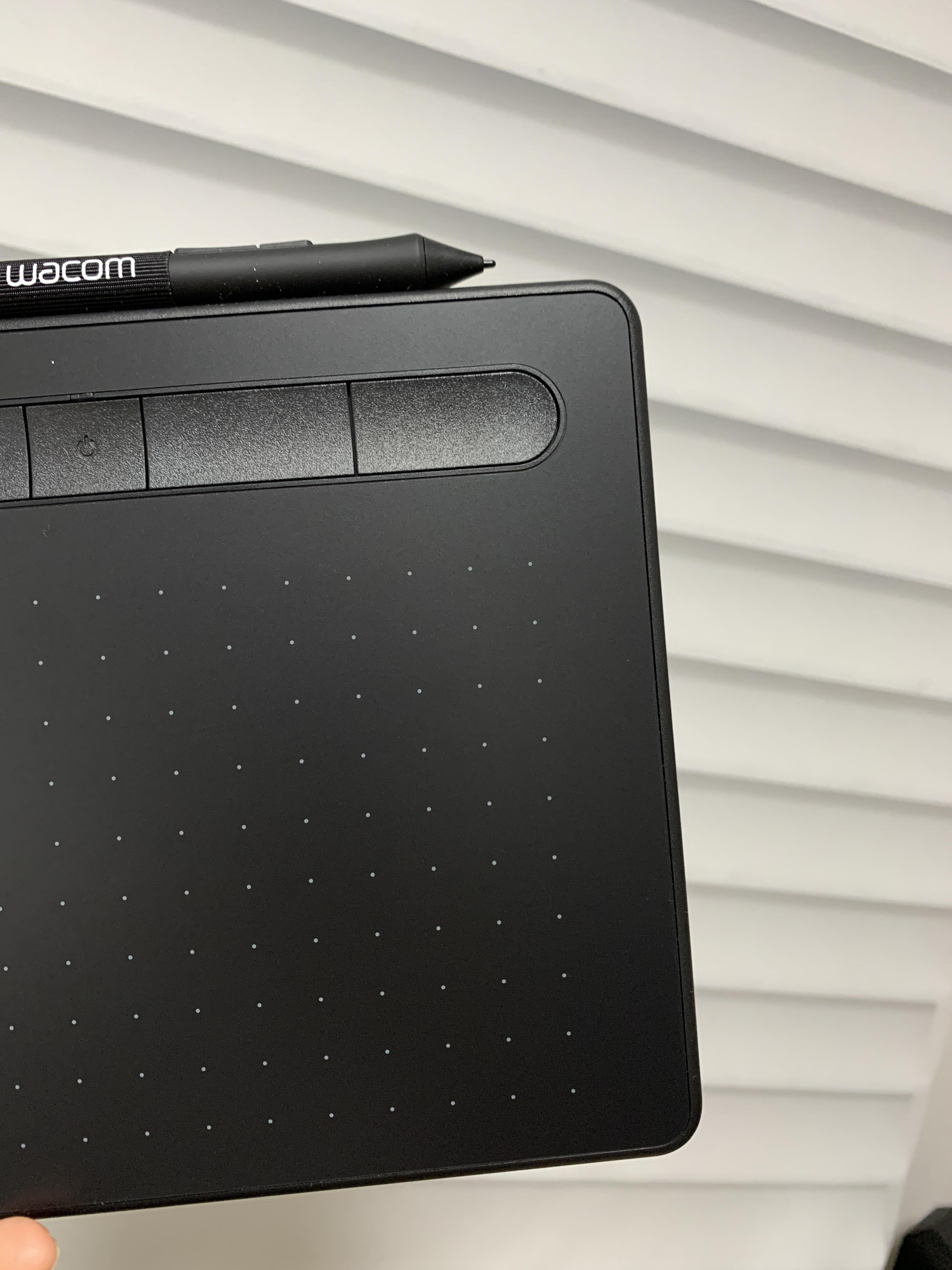

My Needs
나는 아이패드를 잘 사용하고 있지만
- 회사 노트북은 윈도우즈라 연동이 안되고
- 아이패드를 메인 스크린으로 사용하면서 온라인 강의를 하거나
- 본격적으로 그림을 그릴수 있는 패드가 필요해서
요 와콤을 찾아보게 되었다.
- 블루투스 필수!
큰 사이즈를 살까 고민해 보았는데
일단 휴대성이 좋았으면 싶어서 (주로 카페에서 일함)
블루투스가 되는 소형으로 구매 .
밥 먹고 언방식을 해보려고 한다. :)

컬러 옵션
컬러는 핑크, 민트, 블랙 이렇게 3개
사실 베리 핑크가 완전 내스타일인데 ㅜㅜ
맥북 아이패드 기기가 많은 나는 때탈걸 알기에
(커버를 씌우지 않는이상) 눈물을 머금고 블랙을 주문했다
🥲
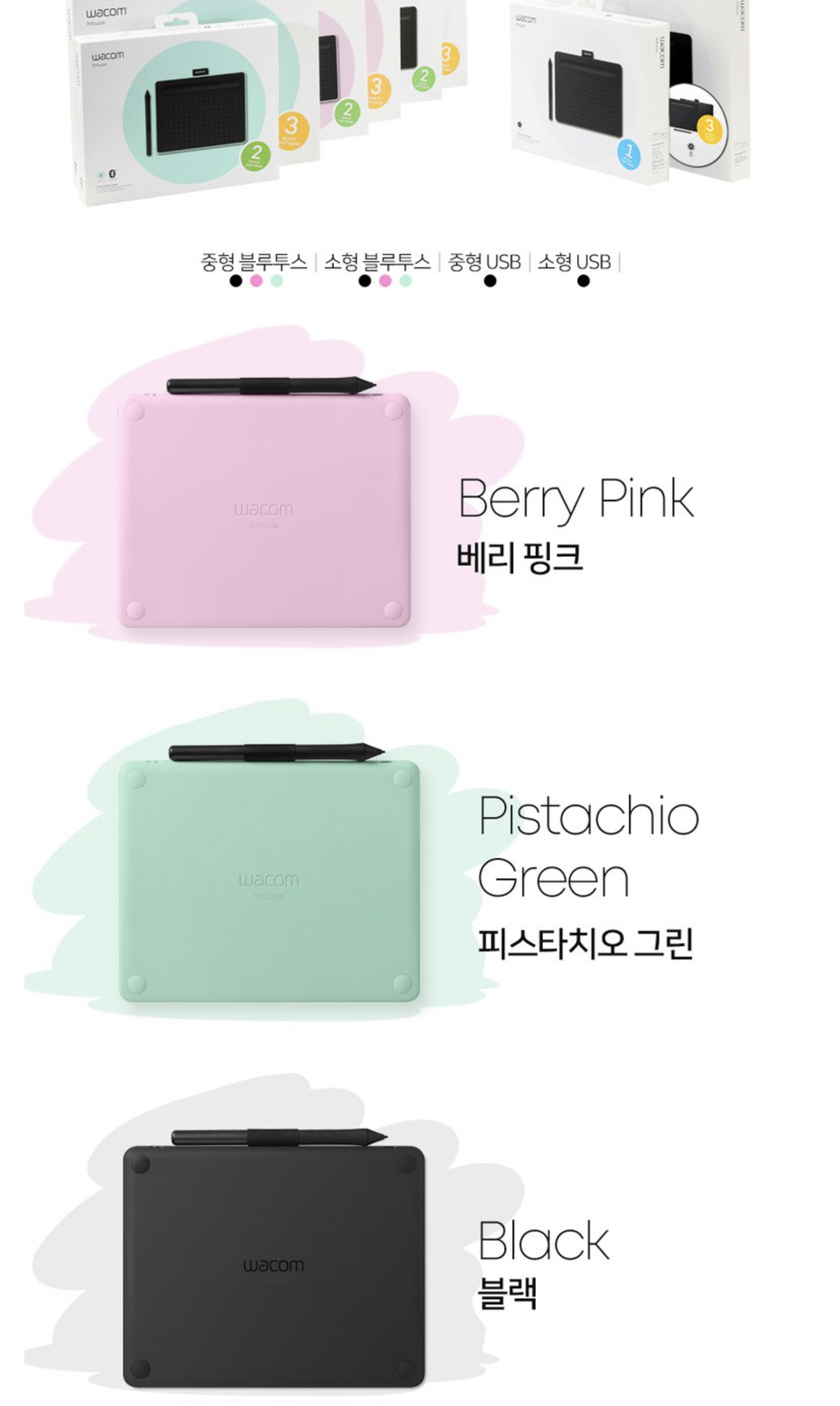
언방식 시작.

패드를 꺼내면 아래쪽에
구성품이 자리.
펜이 같이 들어있는데
여분펜심이 3개 들어있다고 한다


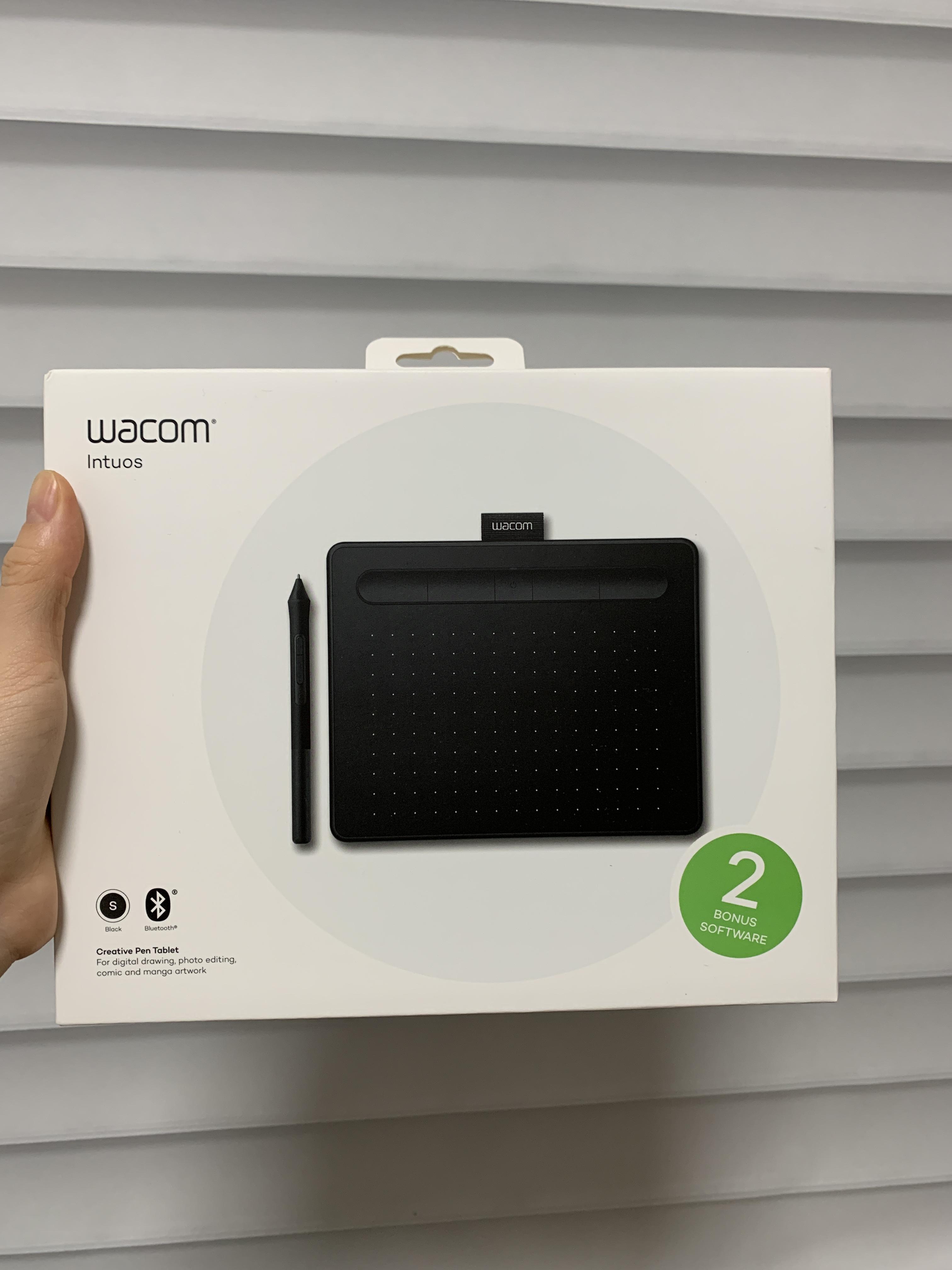
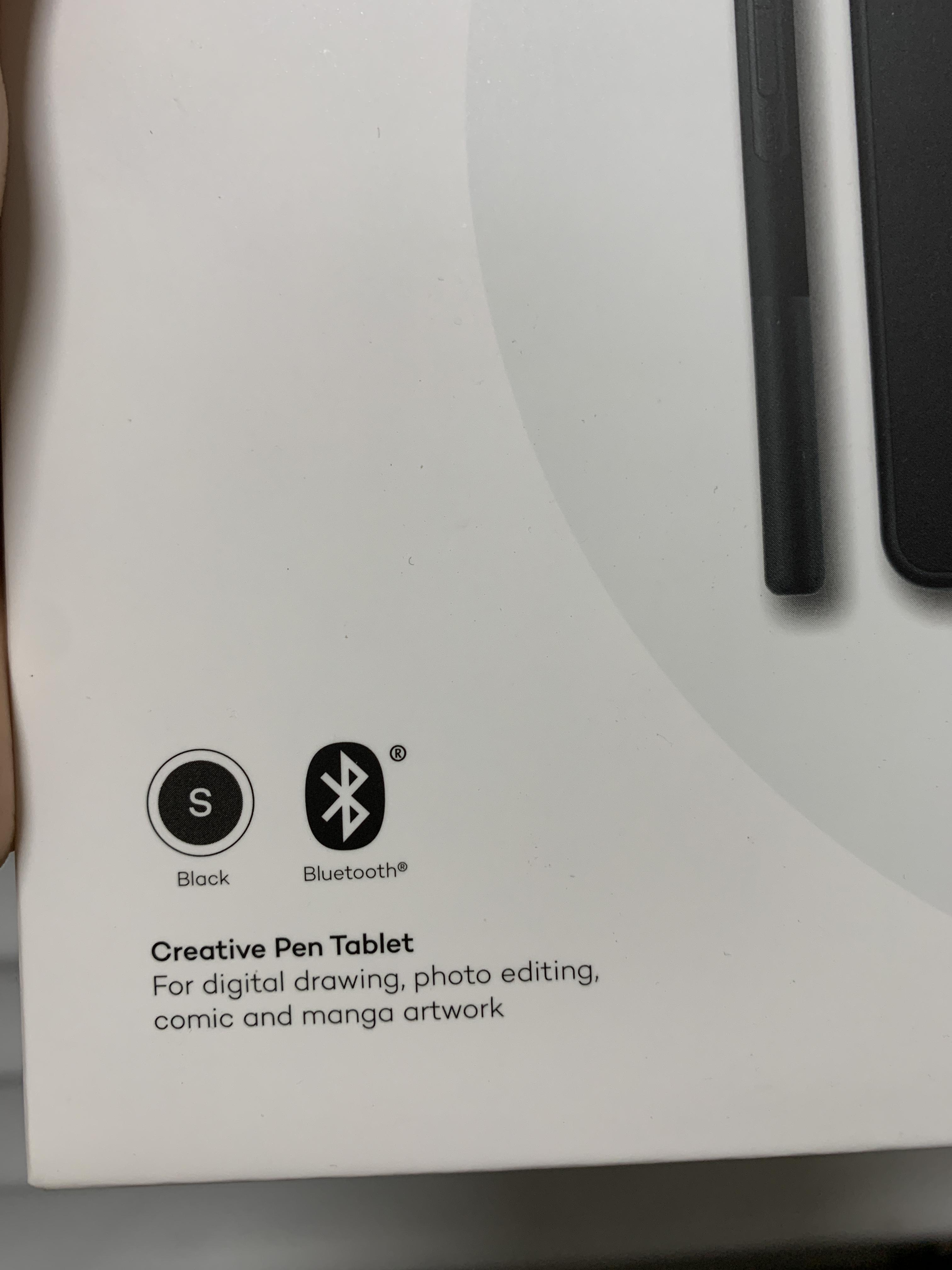

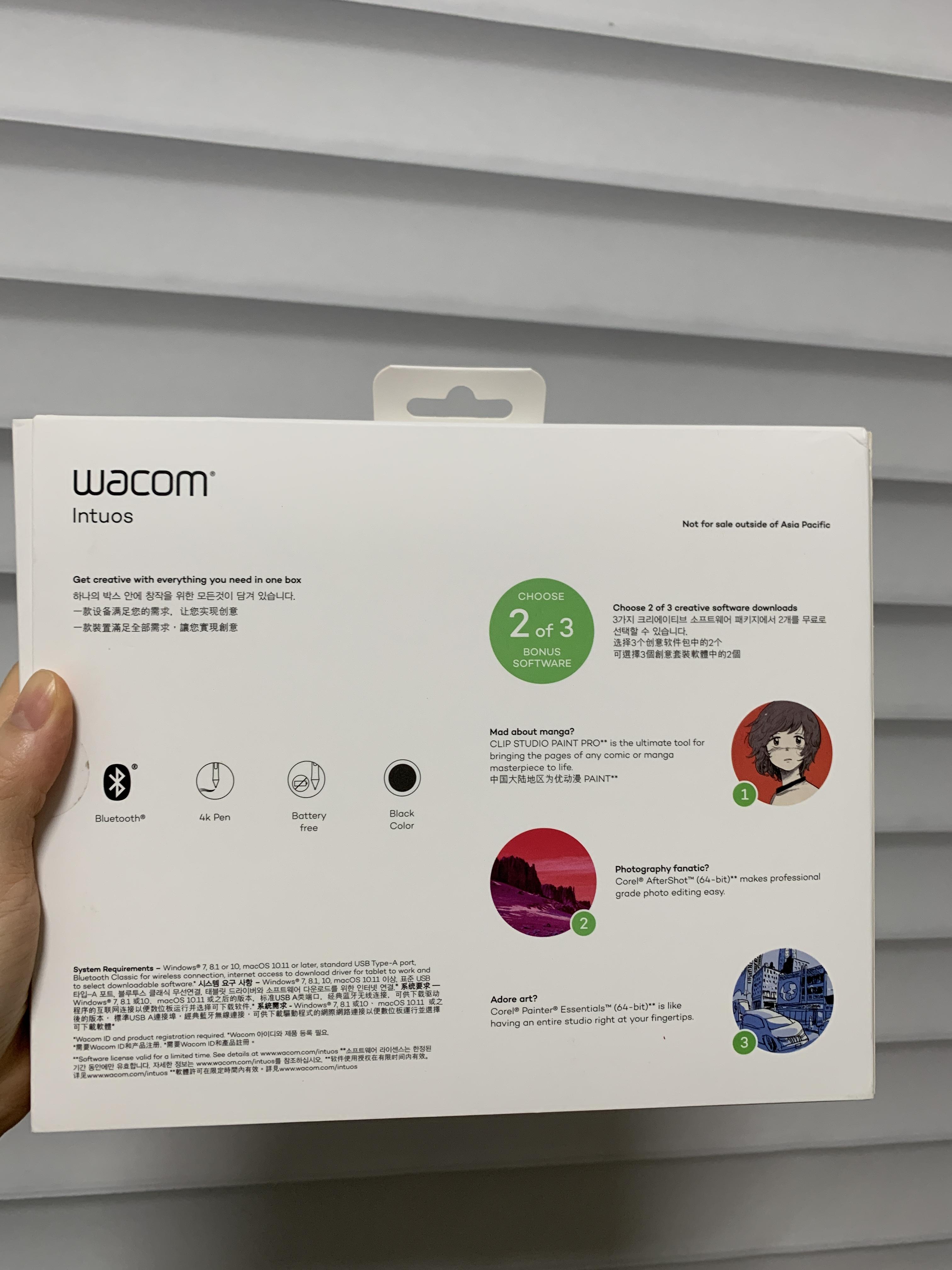

시크한 블랙



그립감과 두께가 좋은데
잡았을때 엄지가 닿는 부분에 버튼이 있어서
누르기 편하다

뒷편을 돌려 열면 여분 심 3개
(버튼의 기능은 차차 알아가는걸로)

다시 뒷면을 구경.
바로 스크린 프로텍터를 붙여보려고 한다. 🤔
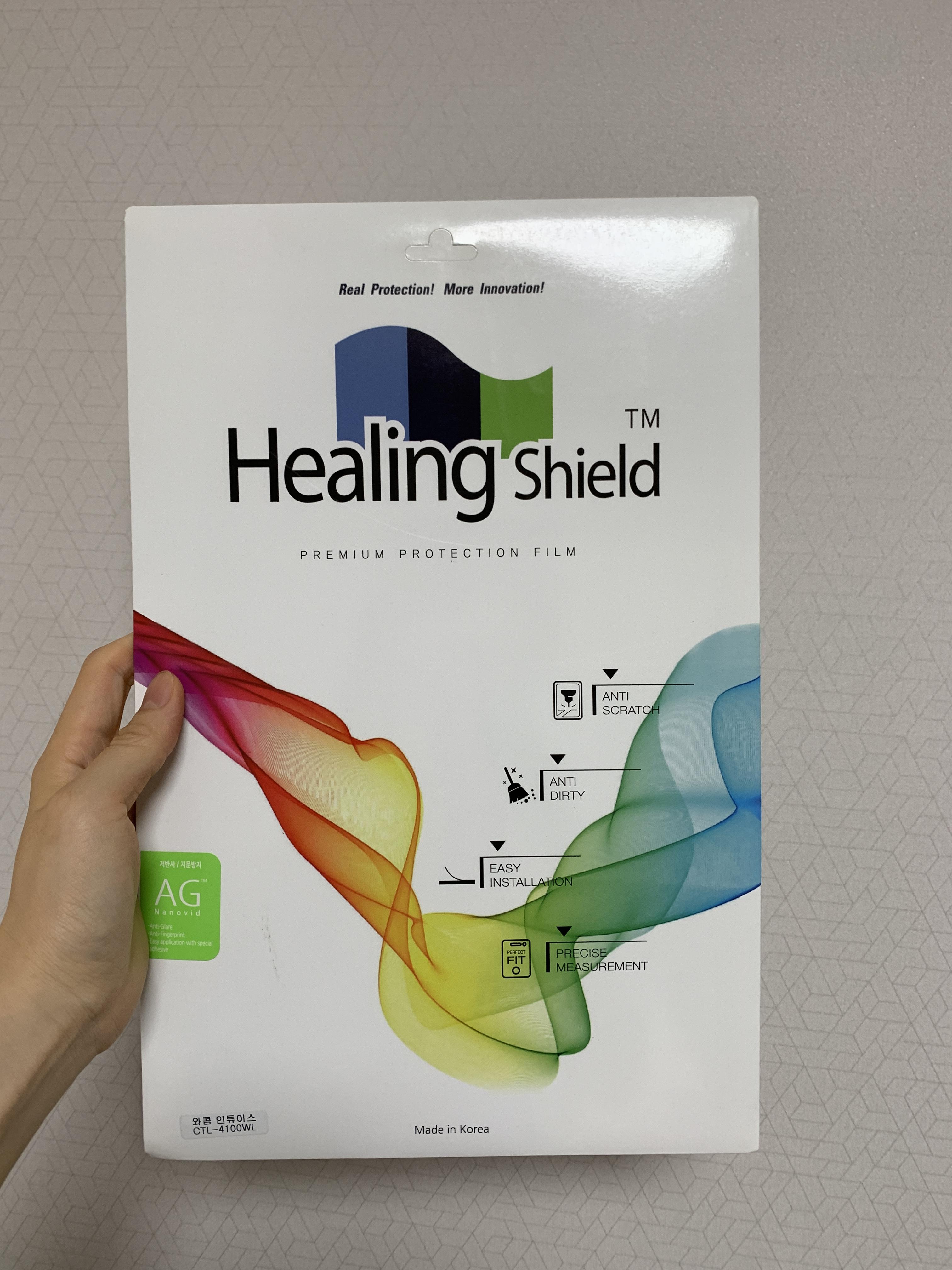
힐링 쉴드는 워낙 폰 악세사리 브랜드로도
잘 알고 있어서 믿고 구매.
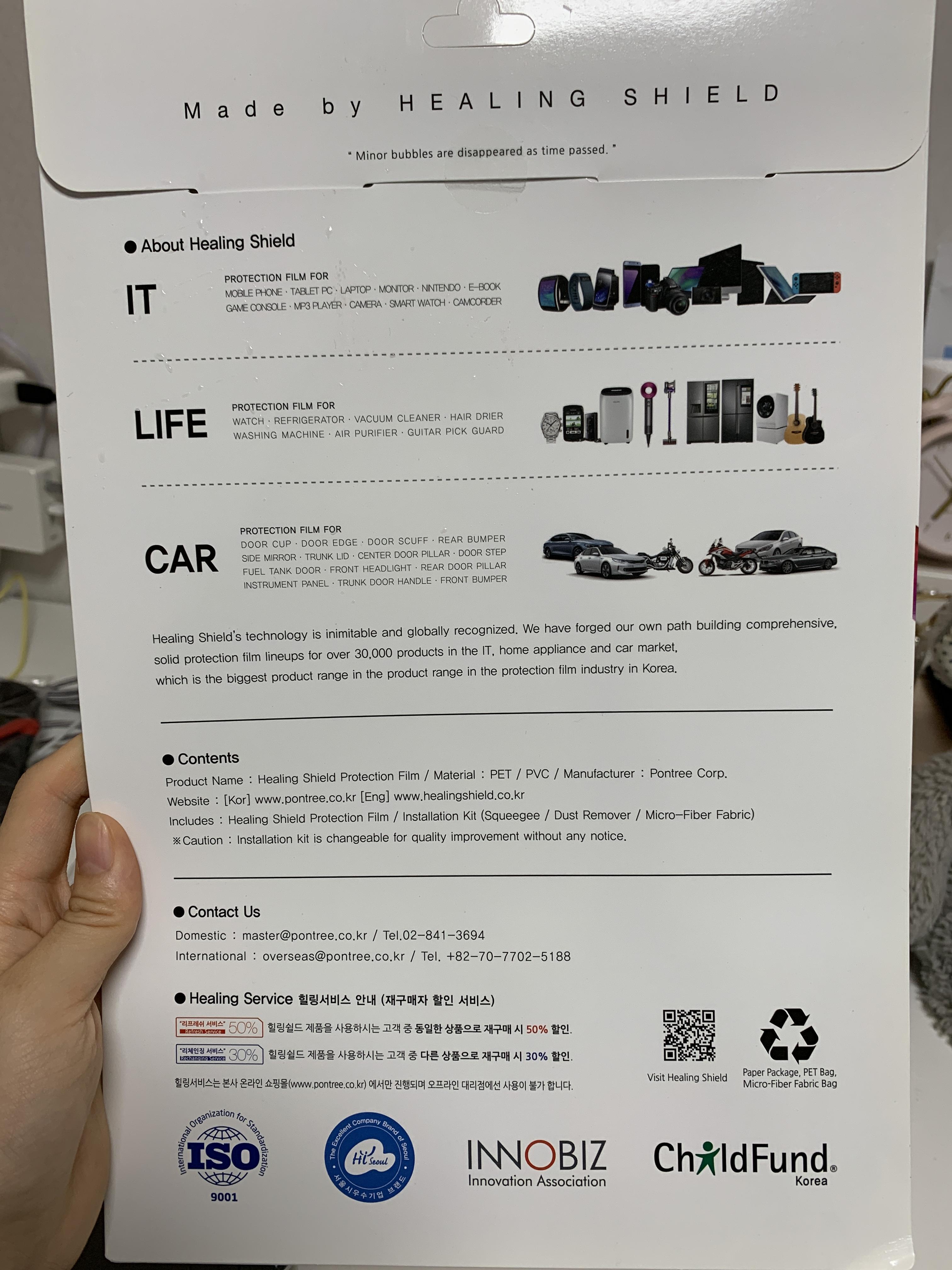
익숙한 구성이니 빠르게
알콜솜부터 꺼내기
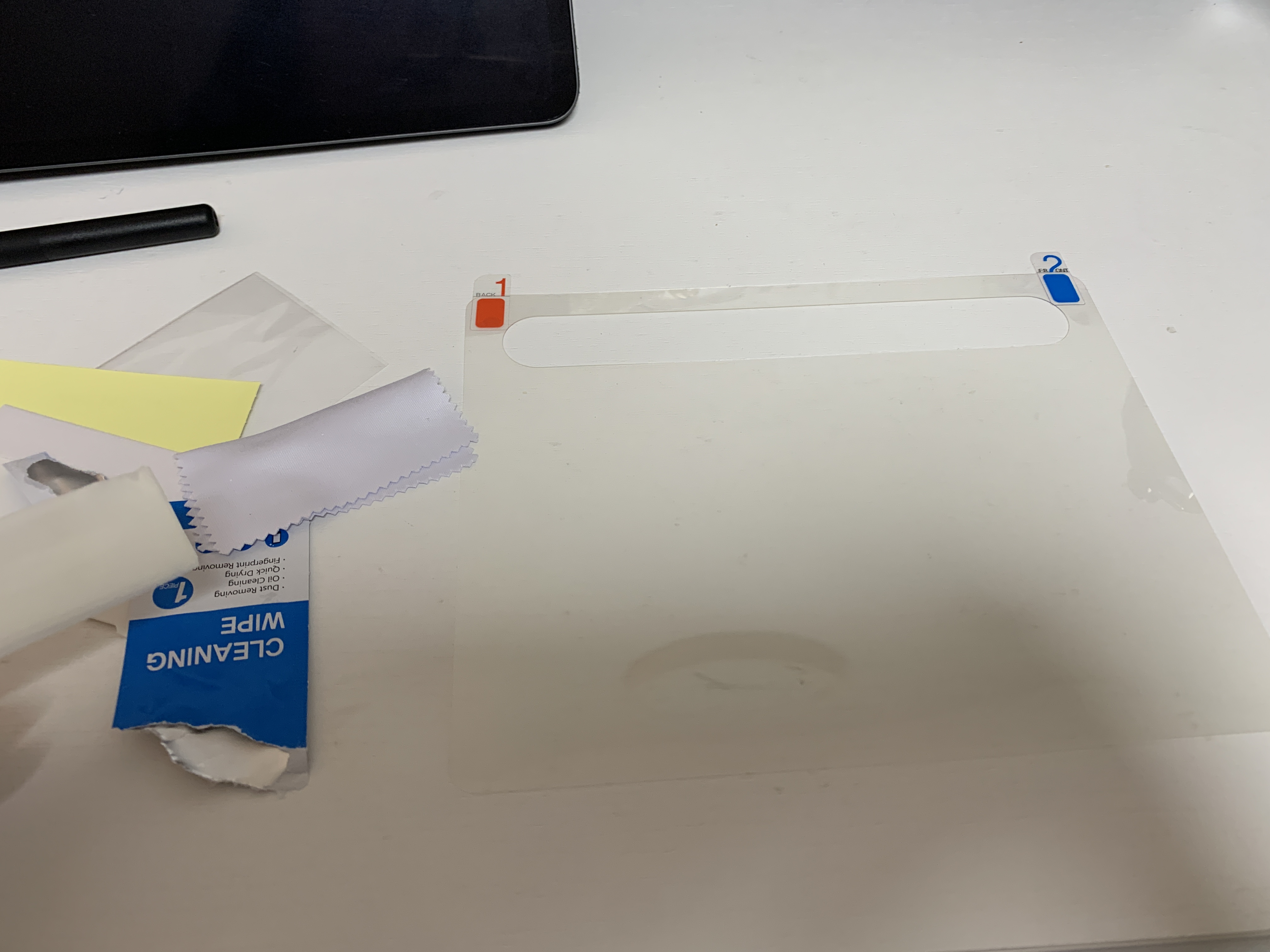

음 기포는 쓰다보면 알아서 들어가겠지

펜은 위쪽에 꼽고

쨘.
마무리는 함께 주문한 커버로.
고급 버전도 있었는데 고급 버전이 고급스럽지 않아 (?)
깔끔한 블랙으로 주문. :)
설명서도 참고.
팬은 저렇게 위 부분 홈에 거치
우선 드라이버을 다운받아야 겠다.
와콤 드라이버 설치하기 | 다운로드 링크
OpenGraph Metadata
www.wacom.com
링크로 들어가면 아래 화면이 나오는데 좀 더 내리면
os 별 드라이브를 다운받을수 있다.
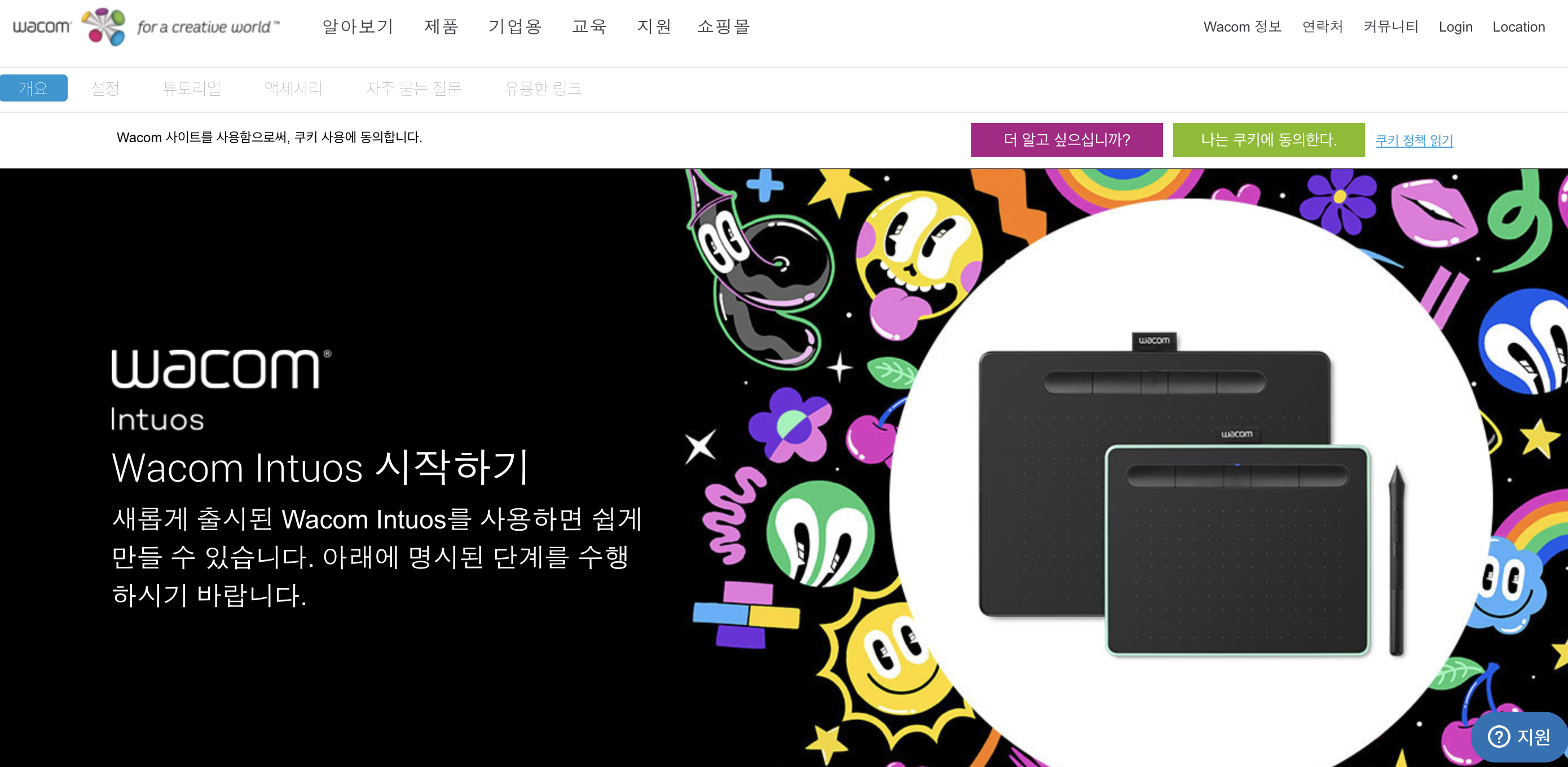
나는 맥을 사용하고 있어서 두번째 다운로드.
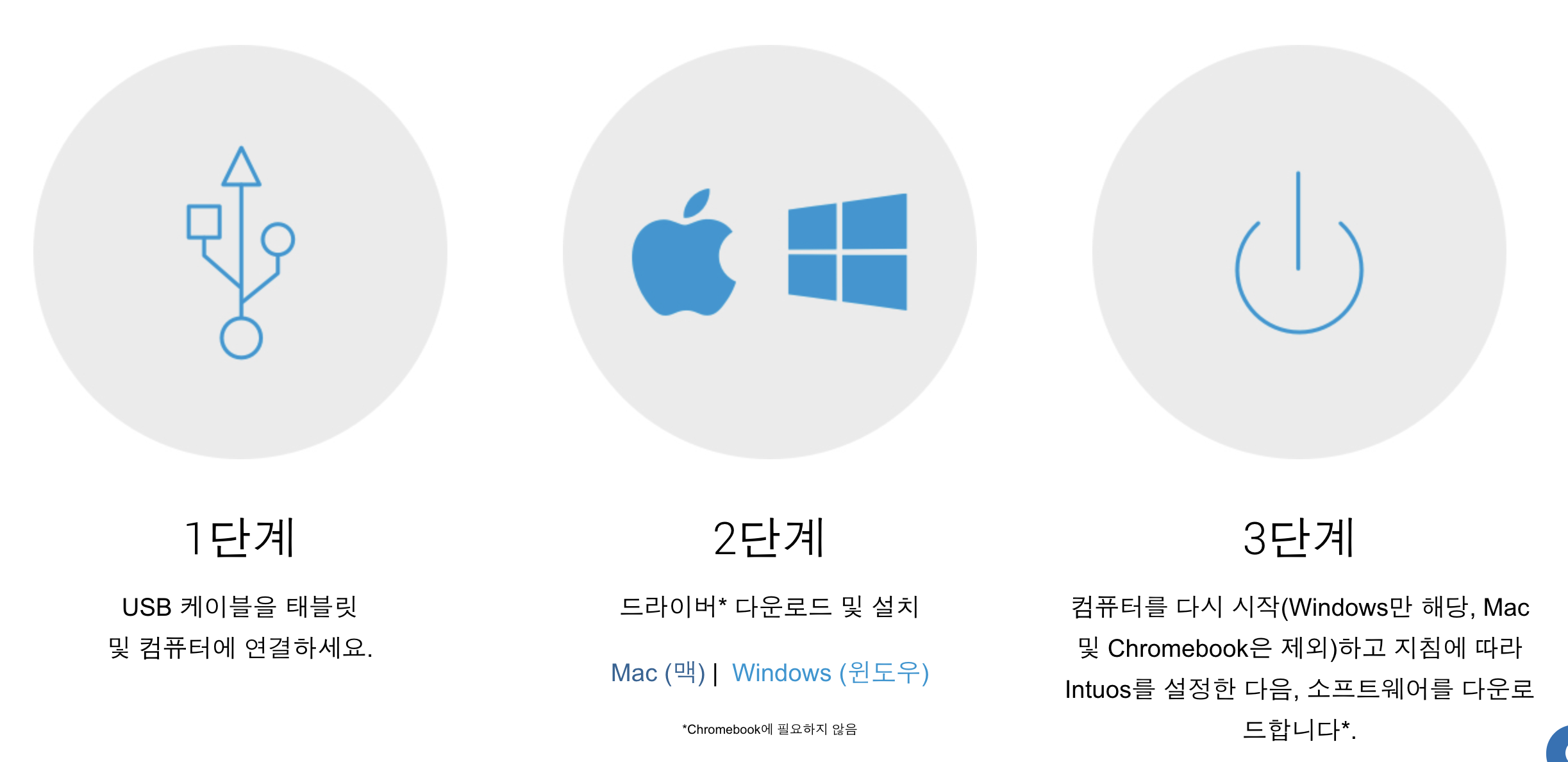
와콤 인튜어스 블루투스로 페어링 하는법
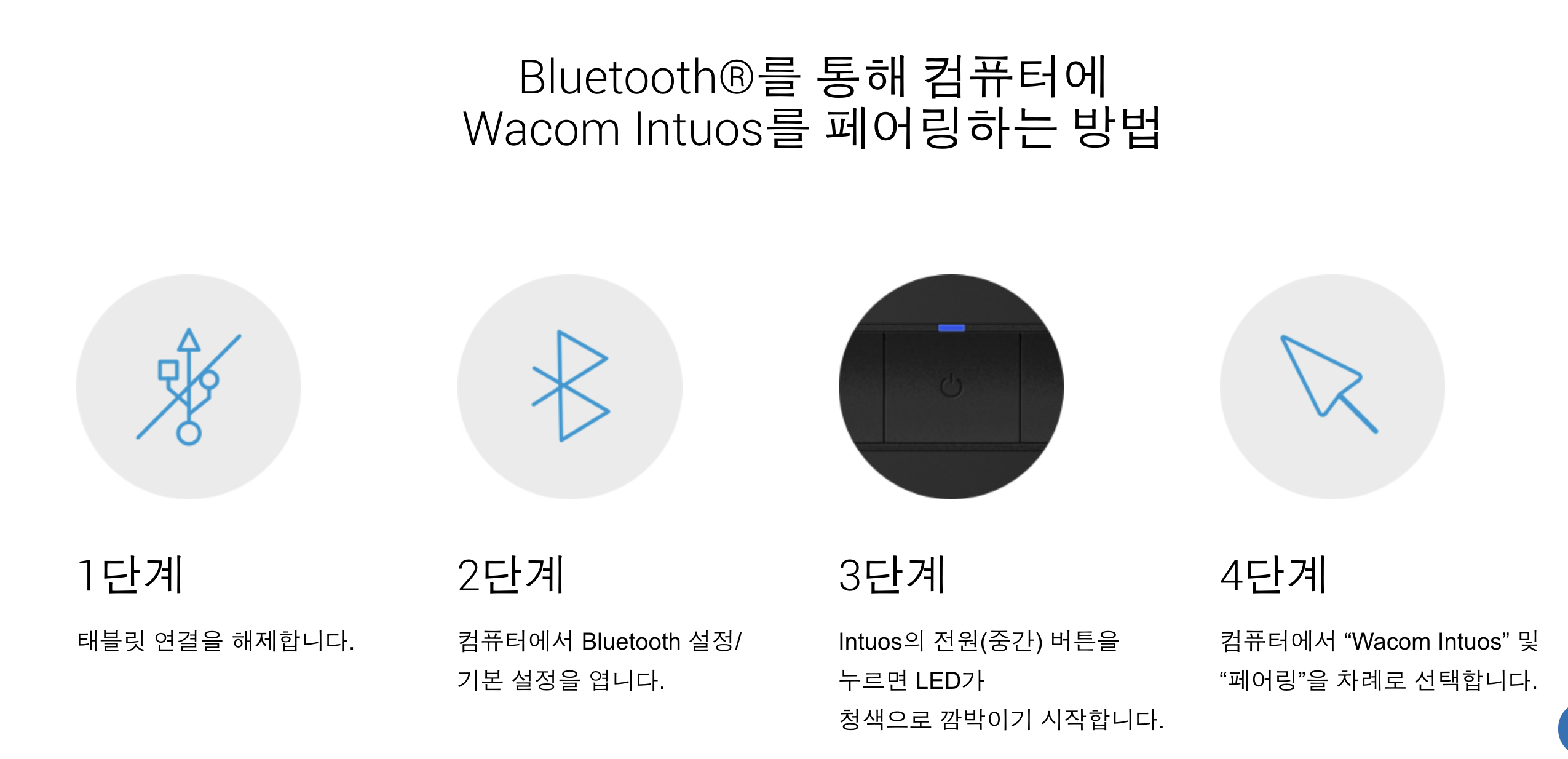
블루투스 기능을 켜고
와콤 패드의 가운데 전원 버튼을 누르면 파랑 빛이 반짝이는데
연결가능 리스트에 아래와 같은 목록이 뜨면 연결하기.
==> 기다려도 리스트에 뜨지 않는다면
블루투스 껐다가 다시 키고
다시 와콤 본체 전원 버튼 누르고 기다리면 나타남.

와콤 인튜어스 사용법
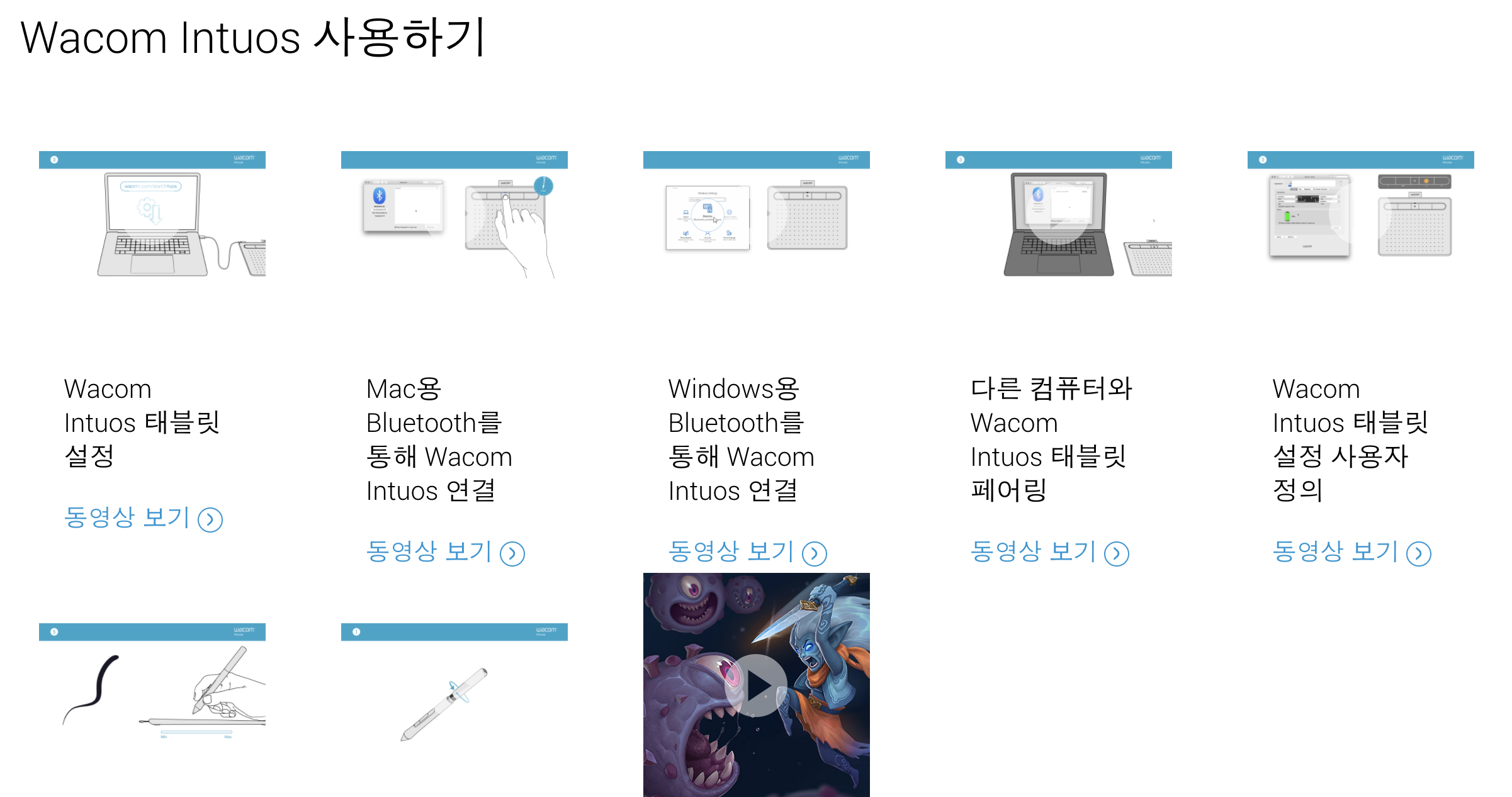
과정중 설치하는 사용법은 요 아래 유튜브 영상을 참고했어요.
아주 쉽게 알려주심
펜과 타블렛 세부 설정은 아래 영상 보고 세팅함.
소프트웨어를 설치 했다면 제품 등록을 하면 되는데
블루투스로 연결을 해놨더니
자동으로 시리얼 코드를 읽어서 저렇게 바로 등록해줌. 굿굿
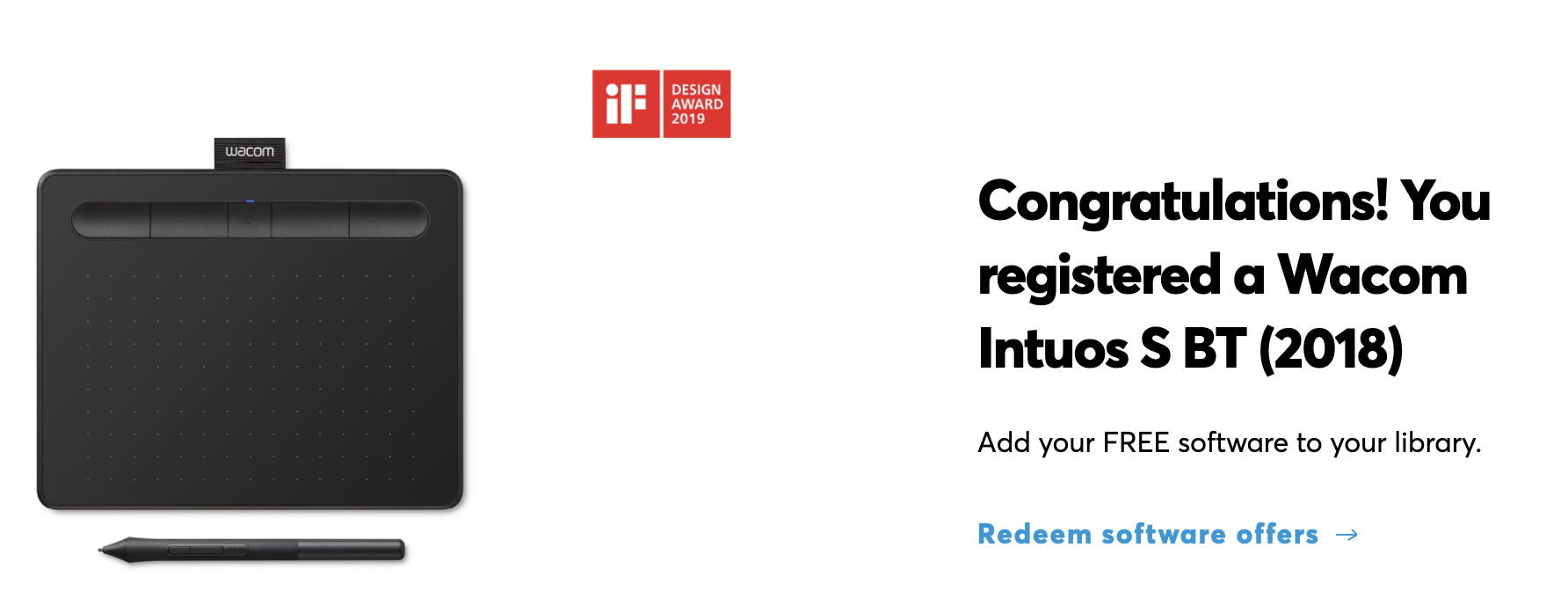
등록 된 웹사이트에 보면
offers 를 눌러 내가 등록한 기기를 클릭하면
다운받을수 있는 소프트웨어 들이 보인다.
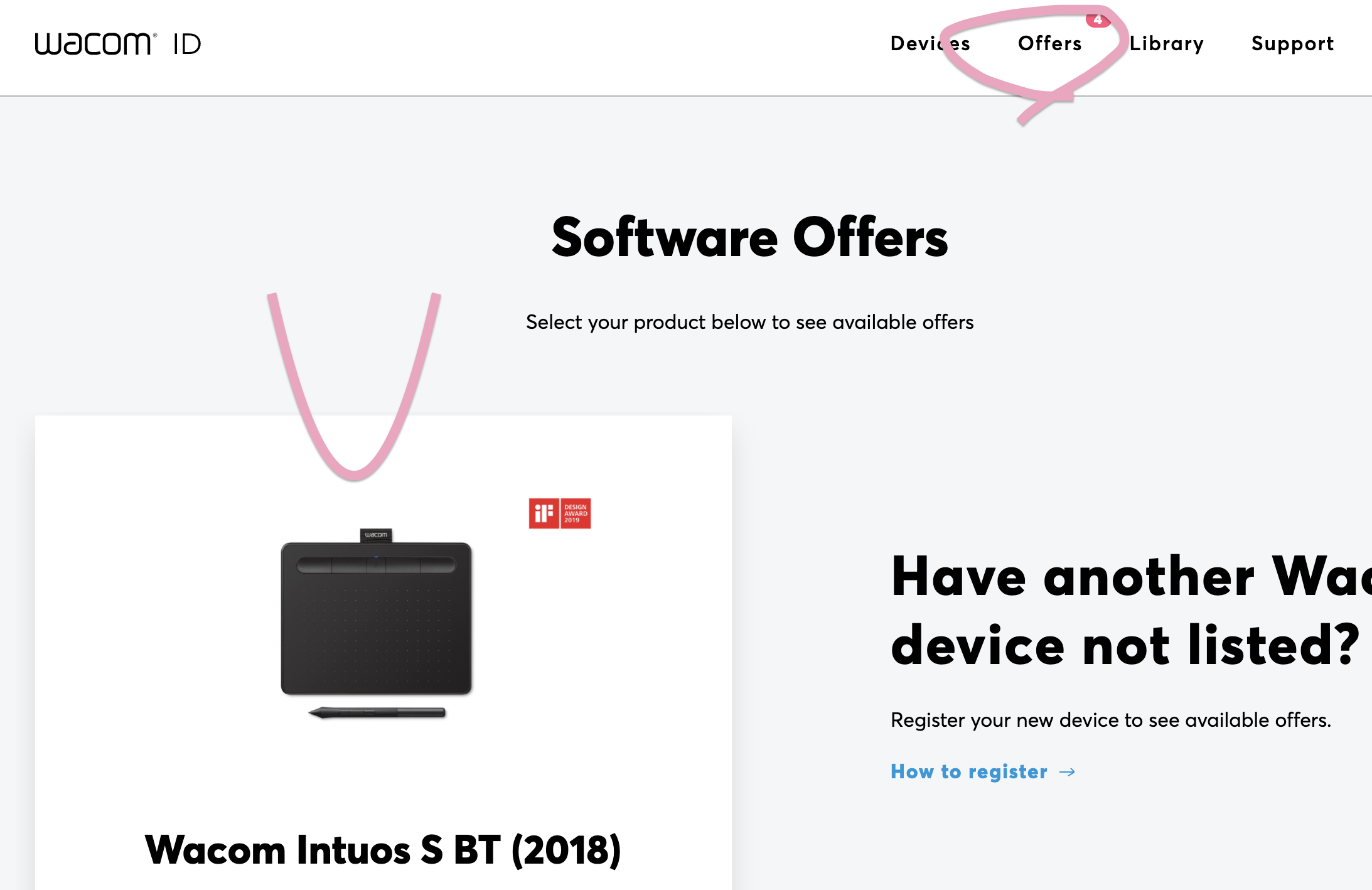
나는 이 패키지를 살때
2개의 소프트를 무료로 다운받을수 있어서
요건 좀더 둘러보고 고민해야 겠다.
아이패드와 펜슬을 너무 잘쓰고 있는데
와콤은 거의 업무용 피씨나, 수업용, 사진 편집 등에 사용할듯 싶다.
어떤 소프트웨어가 좋을까 ?
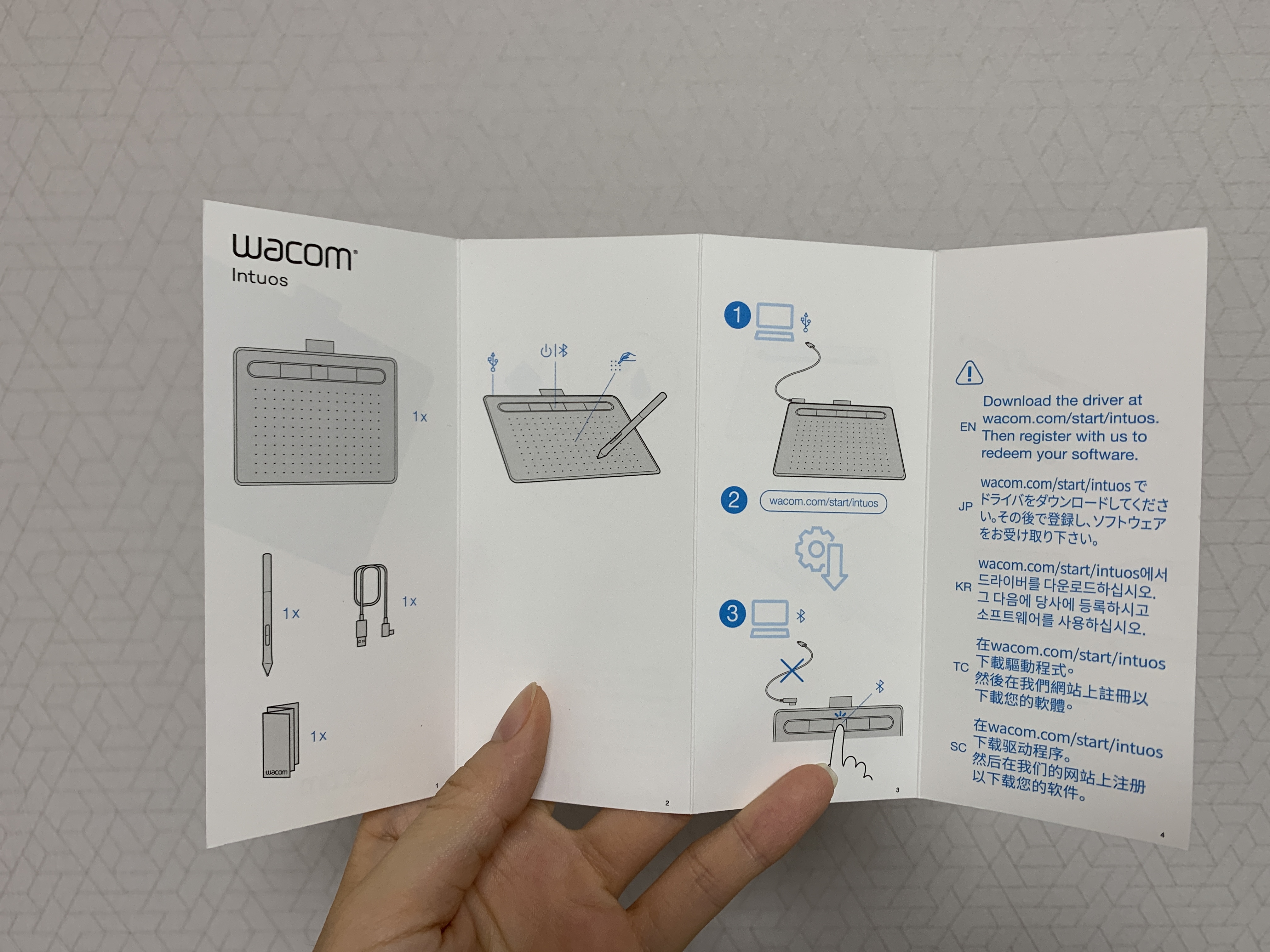
펜촉을 뺄때는
뒤쪽 뚜껑에 동그란 곳에 꼽아서 빼기 .
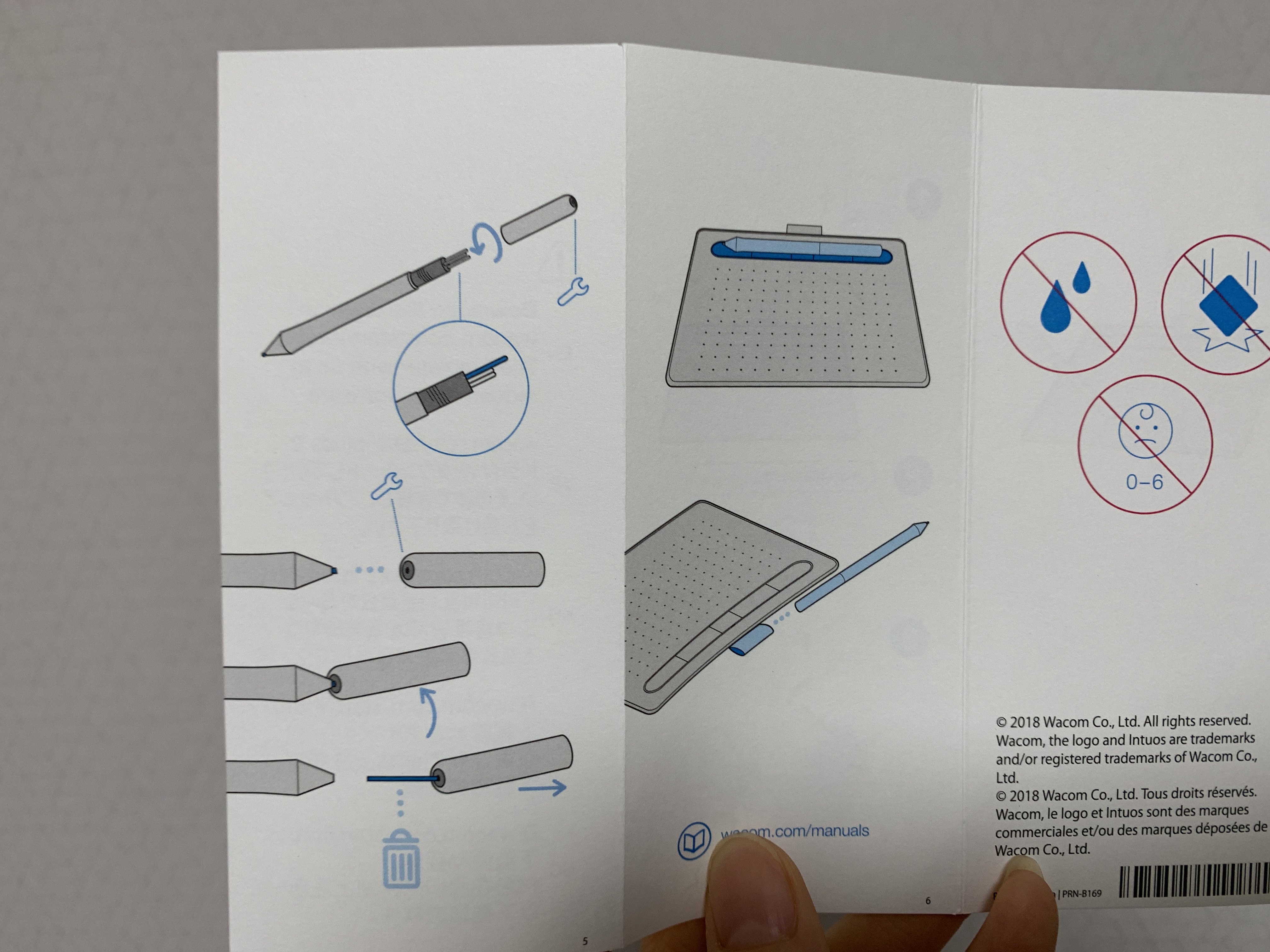

페어링은 블루투스로 해주세용 :)
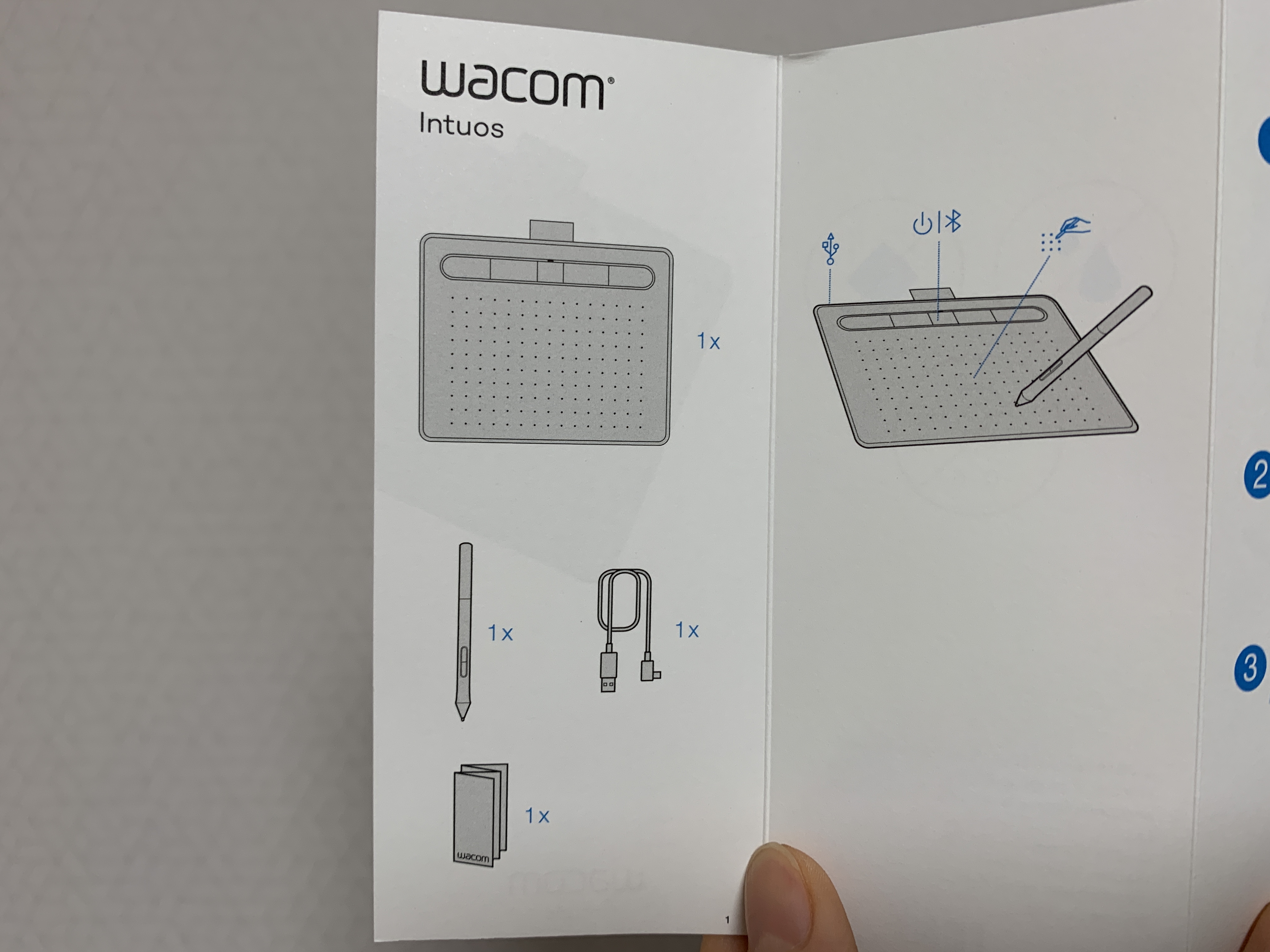
쏙 들어가서 아주 만족스럽다 ☺️
많은걸 create 할 올해의 삶, 화이팅! 💛
구매처
내가 산건 소형!
와콤 인튜어스 소형 터치패드
COUPANG
www.coupang.com
중형은 여기.
와콤 One by Wacom 펜 타블렛 중형 CTL-672
COUPANG
www.coupang.com
힐링쉴드 종이질감 스크린 프로텍터
힐링쉴드 와콤 인튜어스 CTL 6100WL 종이질감 Light 지문방지 액정보호필름
COUPANG
www.coupang.com
위 링크로 구매해주시면 일정의 수수료가 제게 제공됩니당.
'Review > IT 꿀팁' 카테고리의 다른 글
| 접이식 휴대용 메탈 노트북 거치대 (튼튼하고 안정감 있어요) - 전용 파우치 포함 (0) | 2021.08.20 |
|---|---|
| 로지텍 키보드 K380 설치후기 | 3개 기기 한번에 연결, 키감 굿, 디자인 굿 👍🏻 (0) | 2021.08.18 |
| 가성비 고급스러운 물방울 가죽 마우스패드 (1) | 2020.10.22 |
| 휴대용 핸드폰/ 아이패드 거치대(가성비 굿 퀄리티 굿) 크레앙 스마트폰 거치대 (0) | 2020.10.10 |
| 나혼자산다 김민경 <캐논 포토 인화기> 핸드폰 사진 바로 인쇄해요 (0) | 2020.09.19 |